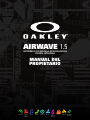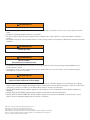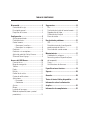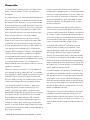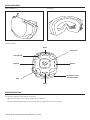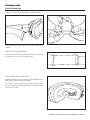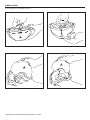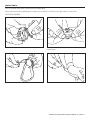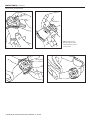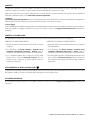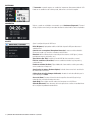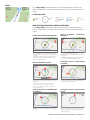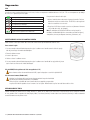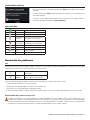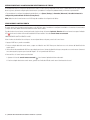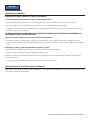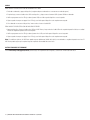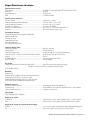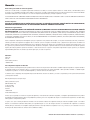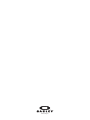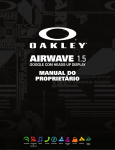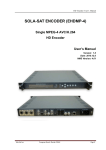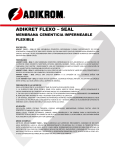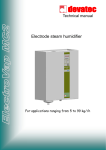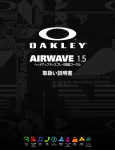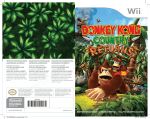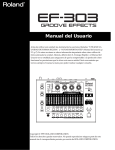Download AIRWAVE 1.5 - Squarespace
Transcript
.5 AIRWAVE 11.5 ™ ANTIPARRAS CON PANTALLA DE VISUALIZACIÓN FRONTAL INTEGRADA MANUAL DEL PROPIETARIO VELOCIDAD RASTREO DE COMPAÑEROS MÚSICA TELÉFONO NAVEGACIÓN VERTICAL DATOS ANALÍTICOS DE SALTO ALTURA DISTANCIA VISUALIZADOR DE HAZAÑAS ADVERTENCIA Presta atención a lo que estás haciendo. • Si te concentras en la pantalla mientras estás en movimiento, podrías distraerse y lastimarte o lastimar a otros, o incluso generar situaciones fatales. • Siempre sé consciente del ambiente, la dirección y la velocidad. • Sólo para uso alpino invernal. No utilices el producto mientras conduces, corres, andas en bicicleta o caminas sobre superficies irregulares o escaleras. • No introduzcas información, realices llamadas telefónicas ni envíes mensajes mientras está esquiando, conduciendo una motonieve o practicando snowboard. ADVERTENCIA Prohibido para niños. • Este producto no está diseñado para niños menores de 12 años. ADVERTENCIA No usar con gafas. Ten precaución con el cansancio ocular. • Este producto no fue diseñado para el uso con gafas. El uso con gafas podría ocasionar lesiones graves que incluyen pérdida de la visión, lesiones corporales y muerte. • Si experimentas náuseas o cansancio ocular mientras utilizas el producto, descansa unos cuantos minutos. Si estas condiciones persisten, interrumpe el uso y consulta con un médico. ADVERTENCIA Este producto utiliza tecnología Bluetooth para comunicarse w y podría ocasionar interferencia con otros equipos. • APAGAR EN HOSPITALES Y CERCA DE DISPOSITIVOS MÉDICOS. Los dispositivos inalámbricos pueden ocasionar interferencia en los equipos médicos. Mantén el producto apagado cerca de equipos médicos. Sigue cualquier instrucción indicada en hospitales y centros de salud. Si utilizas un marcapasos, consulta con tu médico y con el fabricante de tu marcapasos antes de usar el dispositivo. • APAGAR EN AERONAVES. Mantén el producto apagado cerca de helicópteros y aviones. Respeta toda restricción indicada en helipuertos y aeropuertos. • APAGAR CERCA DE EXPLOSIONES. Mantén el producto apagado en áreas donde se están utilizando explosivos. • APAGAR ANTES DE CARGAR COMBUSTIBLE. Mantén el producto apagado en las estaciones de combustible, las áreas de carga o en áreas donde se almacena combustible o productos químicos volátiles, como propano. Bluetooth es una marca comercial registrada de Bluetooth Sig., Inc. Google Play es una marca comercial registrada de Google, Inc. Apple, Mac, iPhone son marcas comerciales registradas de Apple, Inc. Microsoft Windows, Windows Vista y Windows son marcas comerciales registradas de Microsoft Corporation. Android es una marca comercial registrada de George T. Maurice, con nombre ficticio Android Laboratories. Recon es una marca comercial de Recon Instruments. TABLA DE CONTENIDOS Bienvenido...........................................................2 Contenido de la caja.........................................3 Descripción general...........................................4 Requisitos de sistema.......................................4 Configuración......................................................5 Ajuste personalizado.........................................5 Cambio de lentes...............................................6 Control remoto...................................................7 – Correa para la muñeca...............................7 – Correa para las antiparras.........................8 Conéctate..........................................................9 Conéctate a tu smartphone...............................9 Aplicación móvil de Oakley Airwave................9 Sitio web Recon Engage ..................................9 Acerca del HUD Recon...................................10 Características.................................................10 Mapa de navegación.......................................10 Tablero.............................................................11 Radar...............................................................11 Brújula.............................................................11 Control de la música.......................................11 Centro de notificaciones.................................11 Aplicaciones....................................................11 – Rastreador................................................12 – Cronómetro...............................................12 Ajustes.............................................................12 Mapas..............................................................13 Leyenda de los mapas.....................................13 Modo de exploración (zoom y control panorámico).....................................................13 Sugerencias......................................................14 Pila...................................................................14 Sustitución de la pila del control remoto.......14 Reproducción de vídeo....................................14 Calibración de la brújula ................................15 Barra de estado ..............................................15 Resolución de problemas...............................15 GPS..................................................................15 Restablecimiento de la configuración predeterminada de fábrica..............................16 Vinculación del control remoto.......................16 Mantenimiento..................................................17 Cuidado de las antiparras...............................17 Forma de guardar el dispositivo (fuera de temporada).................................................17 Carga...............................................................18 Actualizaciones de firmware...........................18 Especificaciones técnicas.............................19 Soporte...............................................................20 Garantía..............................................................20 Tintes de lentes Oakley disponibles............22 Información sobre la eliminación de pilas...............................................................22 Información de cumplimiento........................22 Bienvenido Las Oakley Airwave™ originales llevaron la tecnología a nuevas alturas, y ahora las Airwave 1.5 la llevan a la cumbre de las posibilidades. Las antiparras Airwave 1.5 combinan desempeño de primer nivel, protección y comodidad con una pantalla de visualización frontal que integra GPS, Wi-Fi, Bluetooth® y más con una gran variedad de sensores que le permiten acceder al mundo de la información de forma instantánea. La edición más nueva ofrece una gama de conectividad más amplia, nueva integración con redes sociales, gráficos en pantalla mejorados y una mayor duración de la pila. Puedes encontrar tu ubicación con los mapas cargados previamente disponibles para cientos de centros en todo el mundo, e incluso rastrear a otros miembros de tu grupo. Mide tu rendimiento con la información del sensor que incluye datos de altura, velocidad y descenso vertical, y ve datos analíticos de saltos que muestran la cantidad de saltos y el tiempo de aire. Agregamos Wi-Fi incorporado a las Airwave 1.5 para que pueda conectarse de forma inalámbrica con dispositivos compatibles. La conectividad Bluetooth te permite vincular las antiparras con un smartphone compatible para ver inmediatamente las llamadas y los mensajes de texto entrantes, y si tu smartphone con Bluetooth habilitado tiene música, podrás acceder a tus listas de reproducción y controlarlas. Bluetooth es aún mejor con Airwave 1.5. A fin de adaptarse al ancho de banda total de los modelos de iPhone® más avanzados, hemos agregado un chip MFi integrado. Esto optimiza la conexión inalámbrica al ofrecer vinculación mejorada, transferencia de datos más rápida y confiable, y una transferencia de información web más sencilla desde tu iPhone hasta la pantalla Airwave. ¿Eres fanático de Facebook? Con Airwave 1.5, podrás ver los mensajes de Facebook en tiempo real mientras estás en la montaña, y responderlos de inmediato a través de mensajes preestablecidos configurables en la pantalla Airwave. Se incluyen otros tipos de mensajes como parte de esta vista consolidada de suma utilidad, por ejemplo iMessage y SMS a través de tu iPhone. Airwave 1.5 también te permite publicar gráficos y mensajes en Facebook. Ahora, cuando rompas tu propia marca personal, se sabrá más allá de la montaña. Puedes incluso recibir retroalimentación en tiempo real cuando un amigo indique que "le gusta" lo que has publicado. 2 | MANUAL DEL PROPIETARIO DE OAKLEY AIRWAVE 1.5 / RECON La primera vez que utilices Airwave será una experiencia reveladora que te sorprenderá gracias a su tecnología prismática. Durante los momentos de actividad en la montaña, tendrás una visión clara y abierta sin obstrucciones ni distracciones. Cuando sea momento de detenerte y revisar tu desempeño u obtener información importante, solo debes dirigir la vista a la lente prismática en miniatura. Debido a la revolucionaria tecnología prismática, tendrás la sensación de ver la información que aparece en pantalla como si estuvieras viendo una pantalla de 14 pulgadas a una distancia de 1,5 metros. Y gracias a la potencia del nuevo procesador, las cosas lucirán aún mejor en la nueva edición de Airwave. Tiene la misma excelente resolución, pero los gráficos se ven más nítidos y claros, y la transmisión de vídeo es rápida y fluida. La tecnología Oakley Switchlock™ hace que el proceso de cambiar las lentes sea rápido y sin inconvenientes, lo que te permite aprovechar el amplio abanico de tintes de lentes opcionales que optimizan la visión según las condiciones climáticas. Para un desempeño óptimo, la tecnología antiniebla F3 se combina con una lente de ventilación doble; un diseño de primera con geometría semialineada para una visión periférica amplia. El material de las lentes Oakley Plutonite® filtra el 100% de la radiación UV, y los lentes opcionales con revestimiento de Iridium® equilibran la transmisión de luz. La estructura duradera está fabricada con O Matter® ligera, la cual mantiene una flexibilidad confortable, y tecnología O-Flow Arch, que reduce la presión en la nariz para mejorar el paso del aire al respirar. Gracias al marco saliente de O Matter para el diseño de correa intercambiable, obtienes un ajuste balanceado (con o sin casco), mientras que las tres capas de espuma de tela polar, que absorbe el sudor en la zona de contacto con el rostro, brindan comodidad para todo el día. Oakley Airwave 1.5 ofrecen el mejor rendimiento, conveniencia y capacidad. Se trata de tecnología que suma diversión a tu experiencia alpina en lugar de resultar molesta. Sácale el mayor provecho a cada momento en la montaña con las Airwave 1.5, un invento de primer nivel que te brinda lo que deseas directo a tu cabeza. CONTENIDO DE LA CAJA La caja contiene los siguientes elementos: 1 1. Antiparras Oakley Airwave 1.5 con HUD 2. Microfunda para antiparras 3. Estuche flexible para antiparras 4. Control remoto 5. Correa del control remoto para la muñeca 6. Correa del control remoto para las antiparras 7. Cable USB 8. Cargador de pared 9. Adaptador (para América del Norte) 10. Adaptador (para Unión Europea) 11. Adaptador (para Australia) 12. Adaptador (para Reino Unido) 2 3 5 9 4 6 10 7 11 8 12 MANUAL DEL PROPIETARIO DE OAKLEY AIRWAVE 1.5 / RECON | 3 DESCRIPCIÓN GENERAL HUD RECON OAKLEY AIRWAVE 1.5 CONTROL REMOTO Arriba Seleccionar Indicador LED Izquierda Derecha Gancho de la correa del control remoto Atrás Abajo REQUISITOS DE SISTEMA Para utilizar las antiparras Oakley Airwave 1.5, necesitas: – Apple Mac OS X v10.6 o versión superior, Windows Vista o Windows 7. – Opcional: Android Smartphone Versión 2.3.5 (o versión superior) o Apple iPhone 4S (o versión superior). 4 | MANUAL DEL PROPIETARIO DE OAKLEY AIRWAVE 1.5 / RECON Configuración AJUSTE PERSONALIZADO CONECTA LA CORREA DE LAS ANTIPARRAS AL MARCO SALIENTE *Asegúrate de que la correa haga clic en el marco saliente de las antiparras. AJUSTA EL CALCE DE LAS ANTIPARRAS Ajusta los deslizadores de la correa de Oakley Airwave 1.5 de modo que las antiparras se ajusten de forma cómoda y segura. AJUSTA LA ORIENTACIÓN DEL HUD RECON Enciende el HUD Recon al presionar el botón de encendido del lateral derecho de las antiparras durante tres segundos. Con los dedos, ajusta con precaución la orientación del HUD Recon hasta que la pantalla sea visible cuando tienes las antiparras colocadas en una posición cómoda. MANUAL DEL PROPIETARIO DE OAKLEY AIRWAVE 1.5 / RECON | 5 CAMBIO DE LENTES INSTRUCCIONES PARA EL CAMBIO DE LENTES 6 | MANUAL DEL PROPIETARIO DE OAKLEY AIRWAVE 1.5 / RECON CONTROL REMOTO Toma una correa del control remoto y actívalo al presionar cualquier botón. Elige tu correa de control remoto preferida (para la muñeca o para las antiparras) y colócala a presión para anexarla al control remoto. CORREA PARA LA MUÑECA *Debes escuchar el clic que indica que la correa se anexó correctamente al control remoto. MANUAL DEL PROPIETARIO DE OAKLEY AIRWAVE 1.5 / RECON | 7 CONTROL REMOTO (continuación) CORREA PARA LAS ANTIPARRAS *Debes escuchar el clic que indica que se anexó correctamente la correa al control remoto. 8 | MANUAL DEL PROPIETARIO DE OAKLEY AIRWAVE 1.5 / RECON CONÉCTATE La experiencia no termina en la montaña. Accede al sitio web Recon Engage y conecta el HUD para revivir tus hazañas. Aquí puedes volver a ver, comparar y compartir con tus amigos y conocidos lo que estuviste haciendo durante tus aventuras en la altura. Debes activar el HUD Recon en tus antiparras Oakley Airwave 1.5 antes de utilizar las funciones conectadas. Para comenzar, utiliza el navegador de Internet de tu ordenador e ingresa al sitio www.oakley.com/airwave/getstarted. 1. Comienza www.oakley.com/airwave/getstarted te guiará a través del proceso de activación del HUD Recon. Descarga el complemento de navegador Recon Uplink, aprende a actualizar el firmware, crea una cuenta de Recon Engage y estarás listo para las pistas. 2. Recon Engage Sigue tu actividad con el sitio web Recon Engage y la aplicación móvil de Oakley Airwave Snow. Examina tu historial de viaje, compara tus mejores estadísticas, sigue a tus compañeros y comparte tus experiencias en las alturas con todos tus amigos. Visita engage.reconinstruments.com para obtener más información. CONÉCTATE A TU SMARTPHONE Para desbloquear las funciones adicionales del HUD Recon, descarga la aplicación de Oakley Airwave Snow en tu smartphone. CONÉCTATE A TU SMARTPHONE ANDROID CONÉCTATE A TU IPHONE 4S (O VERSIÓN SUPERIOR) 1. Descarga la aplicación móvil de Oakley Airwave Snow sin cargo de Google Play. 1. Descarga la aplicación móvil de Oakley Airwave Snow sin cargo para iPhone de App Store. 2. En el HUD Recon, abre Ajustes (Settings) > Conexión con tu smartphone (Smartphone Connection) > Android. Sigue las instrucciones en el HUD Recon para comenzar con la configuración. 2. En el HUD Recon, abre Ajustes (Settings) > Conexión con tu smartphone (Smartphone Connection) > iPhone. Sigue las instrucciones en el HUD Recon para comenzar con la configuración. 3. En el smartphone Android, abre la aplicación móvil de Oakley Airwave Snow y selecciona Vinculación (Pairing). Sigue las instrucciones de la aplicación de Oakley Airwave Snow para completar la configuración. 3. En tu iPhone, abre la aplicación móvil de Oakley Airwave Snow, inicia sesión y selecciona Vinculación (Pairing). Sigue las instrucciones de la aplicación móvil de Oakley Airwave Snow para completar la configuración. APLICACIÓN MÓVIL DE OAKLEY AIRWAVE SNOW La aplicación móvil de Oakley Airwave Snow (para Android y iOS) le otorga al HUD Recon mayor funcionalidad, como control de la música y rastreo de compañeros. Puedes usar la aplicación móvil de Oakley Airwave para ver una lista de tus logros. SITIO WEB RECON ENGAGE El sitio web Recon Engage te permite ver tus actividades y administrar su Recon HUD. Visita engage.reconinstruments.com para obtener más información. MANUAL DEL PROPIETARIO DE OAKLEY AIRWAVE 1.5 / RECON | 9 Acerca del HUD Recon CARACTERÍSTICAS El HUD Recon incluye cinco pantallas principales, cada una de las cuales te proporciona información esencial cuando estás en las pistas. Utiliza el control remoto para navegar por cada una de las siguientes pantallas. MAPA DE NAVEGACIÓN Arriba Seleccionar Indicador LED Izquierda Derecha Gancho de la correa del control remoto Atrás Abajo Música Radar ïð Tablero ïð ïð Aplicaciones ïð ïð ïð ïð ïð 10 | MANUAL DEL PROPIETARIO DE OAKLEY AIRWAVE 1.5 / RECON Centro de notificaciones Ajustes TABLERO En el centro del HUD Recon se encuentra el Tablero personalizable. Esta es tu pantalla de inicio y punto central de referencia, donde aparecerá información en tiempo real mientras circulas por las pistas. El Tablero incluye tres pantallas preconfiguradas con información, como la velocidad, altura, pendiente y demás, justo delante de tus ojos. RADAR BRÚJULA El GPS de precisión incorporado potencia el Radar, el cual te proporciona información acerca de tu ubicación actual, mapas completos de centros de esquí (en donde hay mapas disponibles) y datos sobre los compañeros que se encuentran en el área. Navegación: Cuando te encuentres en el centro de esquí, encuentra los medios de elevación, restaurantes y otros puntos de interés cercanos. Rastreo de compañeros: Encuentra y rastrea a tus amigos y familia en la montaña para poder encontrarte con ellos fácilmente. Esta función requiere conexión a smartphone. Ve los mapas para obtener información adicional. La Brújula te indica hacia dónde te diriges. Si tienes activado el rastreo de compañeros, verás en qué dirección está ubicado tu compañero y a qué distancia tuya se encuentra. CONTROL DE LA MÚSICA Escucha tus canciones preferidas al conectar el HUD Recon a tu smartphone. Cambia de canción y ajusta el volumen utilizando el control remoto mientras te abres paso en la nieve: todo sin sacar el teléfono del bolsillo. CENTRO DE NOTIFICACIONES El Centro de notificaciones registra automáticamente los logros, las alertas entrantes y otras estadísticas de modo que puedas seguir informado desde un único sitio mientras recorres las pistas. APLICACIONES Aplicaciones (Apps) es donde puedes personalizar el HUD Recon. Comienza con las aplicaciones preconfiguradas de Snow2 Rastreador y Cronómetro. MANUAL DEL PROPIETARIO DE OAKLEY AIRWAVE 1.5 / RECON | 11 RASTREADOR El Rastreador te permite repasar tus estadísticas importantes directamente desde el HUD. Puedes ver las estadísticas de la última pasada, el día entero o tu historial completo. CRONÓMETRO Registra y guarda tus actividades cronometradas con el Cronómetro (Stopwatch). Tómate el tiempo y compite contra el reloj con marcadores de distancia seleccionados o vueltas completadas. AJUSTES Ajusta la configuración para el HUD Recon. Brillo (Brightness): Aquí puedes modificar el brillo de la pantalla HUD para adecuarse al ambiente actual. Conexión con su smartphone (Smartphone Connection): conecta tu teléfono Android o iPhone para acceder a las funciones avanzadas en el HUD Recon. Bluetooth: habilita el Bluetooth para conectar dispositivos externos al HUD (por ej.: cámaras para deportes extremos, pulsímetros, etc.). Ajuste de hora (Set Time): Configura la hora del HUD de forma automática o manual. Reiniciar estadísticas (Reset Stats): Borra tus estadísticas de todas las pistas previas y comienza de cero. Establecer unidades (Set Units): Elige unidades del sistema métrico o métrico para medir y ver tus estadísticas en tiempo real. Actualización de software (Software Update): Asiste de forma manual en la actualización de firmware de tu HUD Recon. Calibración de la brújula (Compass Calibration): Accede a la rutina de calibración para la función de brújula en Radar. Acerca de (About): Encuentra información técnica específica sobre tu HUD, que incluye número de serie, versión de firmware, entre otros. Ayuda (Help): Busca videos tutoriales sobre cómo interactuar con tu HUD Recon. Avanzado (Advanced): Borra elementos, desinstala aplicaciones o realiza un restablecimiento de la configuración predeterminada de fábrica. 12 | MANUAL DEL PROPIETARIO DE OAKLEY AIRWAVE 1.5 / RECON MAPAS En los Mapas (Maps), puedes pulsar Seleccionar para elegir entre cuatro niveles de zoom distintos. Puedes hacer un recorrido panorámico del mapa con el control direccional del control remoto. Map Legend LEYENDA DEL MAPA Map Map Legend Legend Indicador de User indicator Reticule Retículo usuario Charliftde elevación Medio Buddy Compañero Food Comida Medio elevación Charliftdehighlighted destacado Compañero Buddy highlighted destacado Buddy Buddy Comida destacada Food highlighted Charlift Charlift User User indicator indicator Food Food Reticule Reticule Charlift highlighted highlighted MODO DE EXPLORACIÓN (ZOOM Y CONTROLCharlift PANORÁMICO) Buddy Buddy highlighted highlighted Food Food highlighted highlighte Explore Mode (Zooming & Panning) En los Mapas (Maps), puedes pulsar Seleccionar para elegir entre cuatro niveles de zoom Rotation Mode (Default state) Explore Mode distintos. Puedes hacer un recorrido panorámico del mapa con– Panning/Zooming el control direccional del control remoto. Explore ExploreMode Mode(Zooming (Zooming &Panning) Panning) EXPLORE & PAN 1 MODO DEMode ROTACIÓN (ESTADO PREDETERMINADO) Rotation Rotation Mode(Default (Default state) state) Explore Mode ZOOM PAN MODO DE EXPLORACIÓN - ZOOM/CONTROL 1 2 PANORÁMICO Explore ExploreMode Mode– –Panning/Zooming Panning/Zooming E 1 EXPLORE EXPLORE PAN PAN 11 12:30PM 2D Map default state – Rotation Mode Rotation mode is the default state for the map, and appears as a top level dashboard. The user indicator will always be facing forward, and as the user moves around, the map will rotate around them. Charlift Charlift Charlift Charlift highlighted highlighted 1. Select button takes the user to Explore Mode. The orientation of the map will be locked as soon as the user enters Explore Mode. Buddy Buddy FoodFood Buddy Buddy highlighted highlighted modo de Rotación (Rotation) esMode elMode estado predeterminado del mapa y 2DEl 2D Map Map default default state state – Rotation – Rotation FoodFood highlighted highlighted Rotation Rotation mode mode istablero is thethe default default state state forfor thethe map, and and appears appears asas asiempre top a top aparece como de nivel superior. Elmap, indicador de usuario level level dashboard. dashboard. The The user user indicator indicator will always always be facing facing forward, forward, and and asas verá hacia adelante y, a medida que elwill usuario sebe desplaza, el mapa girará thethe user user moves moves around, around, thethe map map willwill rotate rotate around around them. them. 1.1. 1. Select Select button button takes takes thethe user user tolleva to Explore Explore Mode. Mode. The orientation orientation of of thethe El botón Seleccionar (Select) al usuario alThe Modo de exploración map map willwill beMode). be locked locked as soon soon asas the the user user enters enters Explore Explore Mode. Mode. (Explore Laasorientación del mapa quedará trabada en cuanto el usuario ingrese al Modo de exploración . PANPAN 1 2 ZOOM ZOOM 1 2 Explore Mode This is where the user is free to interact with the map. The status bar is retracted in Explore Mode. 1. Select cycles the user through the 4 available zoom levels 2. UP/DOWN/LEFT/RIGHT pans the around the map. 1. User has panned a rotate as the user tur 2. When user rolls the highlighted by poppin 3. The name and dist appear at the bottom PANPAN 1 1 retracted retracted in in Explore Explore Mode. Mode. 1. Seleccionar (Select) hace que el usuario pase por los cuatro niveles de zoom disponibles. 1. 1. Select Select cycles cycles thethe user user through through thethe 4 available 4 available zoom zoom levels levels 2. 2. UP/DOWN/LEFT/RIGHT UP/DOWN/LEFT/RIGHT pans pans thethe around around thethe map. map. 2. ARRIBA/ABAJO/IZQUIERDA/DERECHA (UP/DOWN/LEFT/RIGHT) hace que el usuario realice un recorrido panorámico por el mapa. LAReticule PANTALLA Reticule Behavior Behavior – User – User off screen off screen ZOOM ZOOM 2 Es aquí donde el usuario tiene libertad de interactuar con el mapa. La Explore Explore Mode Mode This This is where where the the user user is en is free free to interact interact with with thethe map. map. The The status status barbar is is barra deis estado se retrae eltoModo de exploración. CONDUCTA DEL RETÍCULO - USUARIO FUERA DE MODO DE EXPLORACIÓN - DESTACAR Explore Explore Mode Mode - Highlighting - Highlighting Explore Explore Mode Mode – Panning/Zooming – Panning/Zooming 11 22 12:30 12:30 PM PM en torno a él. Panning) & Panning) ZOOM ZOOM PANPAN ZOOM ZOOM 1 1 1 20m20m 3 3 Steve Steve Explore Explore ModeMode This isThis where is where the user theisuser freeistofree interact to interact with the with map. the The map.status The status bar is bar is retracted retracted in Explore in Explore Mode.Mode. 1. has Userha panned has panned awayunaway from their fromlocation. their location. The user Theindicator user indicator will will 1. If the If the pans user so pans theso user indicator user indicator is off screen, is offde screen, the reticule the will 1.1.ElUser usuario realizado desplazamiento panorámico fuera de su 1.1.Siuser el usuario hace unthe recorrido panorámico modo que reticule elwill indicador rotaterotate as the user theturns user turns (instead of theof map) map)que el usuario gire (en indicate indicate the position the position offuera theof user thela(relative user (relative to el theretículo to current the current position position theof the ubicación. El as indicador de(instead usuario girará a the medida de usuario quede de pantalla, indicará laofposición del 2. When 2. When user rolls userthe rolls center the center of theof reticule the reticule over aover mapaobject, map object, it will be it will be reticule). reticule). lugar del mapa). usuario (relativa la posición actual del retículo). of the 1. Select 1. Select cyclescycles the user thethrough user through the 4 available the 4 available zoom zoom levelslevels 2. UP/DOWN/LEFT/RIGHT 2. UP/DOWN/LEFT/RIGHT pans the pans around the around the map. the map. The3.name The name and distance and distance from from of user thedel of highlighted the highlighted map object mapunobject will will 2.3.Cuando el usuario desplace conuser el centro retículo por sobre appear appear at bottom. theeste bottom. objeto enatelthe mapa, se destacará al emerger en un alfiler. orcator will will ject, it willit be will be pject object will will Retic R 2 top as , and as OOM M 1. 1U rota r 2. 2W high 3. 3T app a highlighted highlighted by popping by popping out into outa into pin. a pin. 3. El nombre y la distancia al usuario del objeto del mapa destacado aparecerá en la parte inferior. Reticule Reticule Behavior Behavior – User – User off off screen screen PAN PAN ZOOM ZOOM CONDUCTA DEL RETÍCULO - COMPAÑERO FUERA Reticule Behavior Behavior – Buddy – Buddy off off screen screen DEReticule LA PANTALLA PAN PAN ZOOM ZOOM CONDUCTA DEL RETÍCULO - FUERA DEL CENTRO Reticule Behavior Behavior – Outside – Outside resort resort DEReticule ESQUÍ PAN PAN 1 1 ZOOM ZOOM 1 1 1 1 1. If 1. theIf user the user panspans so the so user the user indicator indicator is offisscreen, off screen, the reticule the reticule will will indicate indicate the position the position of the of user the user (relative (relative to the to current the current position position of the of the reticule). reticule). 1. Los Any 1.compañeros Any buddies buddies thatque that areseat are the at resort, the resort, buteloff but screen, off screen, will be willpero indicated be indicated 1. encuentren en centro de esquí, fuera on on thelareticule the reticule (relative to the to en current theelcurrent position position of the of reticule) the de pantalla, se(relative indicarán retículo (relativos a lareticule) posición actual del retículo). el usuario justo de resort losboundaries, límites del centro esquí, o of 1. If 1. 1. theSi If user the user is just is está just outside outside of fuera the of resort the boundaries, or pans or de pans outside outside of the resort the resort boundaries, boundaries, the location the location of the of the will be will indicated be indicated onesquí, the on the hace un recorrido panorámico fuera deresort los resort límites del centro de reticule reticule (relative (relative to the to current the current position position of the of reticule) the reticule) la ubicación del centro de esquí se indicará en el retículo (relativa a la posición actual del retículo). MANUAL DEL PROPIETARIO DE OAKLEY AIRWAVE 1.5 / RECON | 13 1. Any1.bu A the reticu the Sugerencias PILA Una pila con carga completa dura de cinco a seis horas, incluso con temperatura ambiente de hasta -10 °C/14 °F. El uso en temperaturas por debajo de -20 °C/-4 °F agotará la pila más rápido. La carga de la pila está completa. Para preservar la duración de la pila: La carga de la pila está casi completa. • Activa el modo de ahorro de energía al apagar la pantalla. Presiona el botón de atrás de tu control remoto. El HUD Recon aún registrará todas las estadísticas en este modo. La carga de la pila está parcialmente completa. La carga de la pila está baja. La carga de la pila está muy baja. La pila está descargada. La pila se está cargando con el cable USB. • Desactiva el HUD Recon cuando no está en uso (durante el almuerzo o al final de de tu viaje, por ejemplo). Nota: El rendimiento de la pila del HUD Recon variará según la cantidad y actividad de dispositivos conectados por Bluetooth (por ej.: smartphone, cámaras para deportes extremos, pulsímetros, etc.) SUSTITUCIÓN DE LA PILA DEL CONTROL REMOTO Debes sustituir la única pila CR2032 de 3 voltios del control remoto aproximadamente cada tres años. Para sustituir la pila: 1. Con una moneda o destornillador de punta plana, gira la cubierta en el sentido contrario al de las agujas del reloj hasta llegar al símbolo de desbloqueo. 2. Extrae la cubierta trasera. 3. Inserta la pila nueva. 4. Vuelve a colocar la cubierta trasera. 5. Con una moneda o destornillador de punta plana, gira la cubierta en el sentido de las agujas del reloj hasta que la flecha se alinee con el símbolo de bloqueo. Pila del HUD (Pila de polímero de litio recargable de 3.7 V) Nunca intentes realizar el mantenimiento del HUD, lo que incluye quitar o sustituir la pila del HUD. Pila del control remoto (CR2032 3.0 V) No dejes las pilas dentro del control remoto durante períodos largos de inactividad. No utilices pilas dañadas, deformadas o con pérdidas. Elimina las pilas sustituibles del control remoto de forma apropiada y responsable. Las pilas de ión de litio pueden causar la muerte si se las ingiere. Mantén todas las pilas fuera del alcance de los niños. REPRODUCCIÓN DE VÍDEO Cuando enciendes por primera vez tus Oakley Airwave 1.5, podrás ver un vídeo corto acerca de las funciones básicas de las antiparras. Durante el inicio, puedes volver a reproducir el vídeo (Replay Video) o continuar (Continue). Cuando selecciones Continuar (Continue), el vídeo se detendrá automáticamente hasta el próximo inicio. 14 | MANUAL DEL PROPIETARIO DE OAKLEY AIRWAVE 1.5 / RECON CALIBRACIÓN DE LA BRÚJULA Para navegar utilizando los mapas del centro de esquí en Radar, primero debes calibrar la brújula integrada. La primera vez que utilices Radar, aparecerán indicaciones automáticas con una guía paso a paso para calibrar la brújula. Si necesitas volver a calibrar la brújula después de la configuración inicial, puedes acceder a la herramienta de calibración de brújula en Ajustes (Settings). BARRA DE ESTADO Pila La carga de la pila está completa. Bluetooth Bluetooth está habilitado. Smartphone El smartphone está conectado Control remoto El control remoto está vinculado y conectado conectado con el HUD Recon Control remoto El control remoto no está vinculado no conectado ni conectado con el HUD Recon 12:45 GPS El GPS está buscando señal USB USB conectado Hora Hora local actual WiFi El WiFi está conectado Resolución de problemas GPS La tecnología GPS funciona mejor en espacios abiertos. Las obstrucciones, como edificios y árboles, pueden deteriorar la señal del GPS. El HUD Recon adquirirá de forma automática una ubicación de GPS cada vez que lo utilices. Buscando GPS La señal de GPS se iluminará de forma intermitente. Ubicación GPS adquirida El ícono de GPS desaparecerá una vez que se adquiera la ubicación GPS. Si estás teniendo dificultades para adquirir una ubicación GPS, esto podría ser consecuencia de diversos factores: – Se está utilizando el dispositivo en un espacio cerrado. – El dispositivo está intentado adquirir una ubicación GPS por primera vez. – El dispositivo no se ha utilizado durante un período prolongado. Si tienes dificultad para adquirir una ubicación GPS, intenta apagar el HUD y reiniciarlo al aire libre (alejado de obstrucciones, de ser posible). Disponibilidad de GPS y advertencia de precisión Los mapas, las indicaciones y la información basada en la ubicación dependen de los servicios de datos. Estos servicios de datos están sujetos a modificaciones y podrían no estar disponibles en todas las zonas geográficas, con lo cual los mapas, las indicaciones o la información basada en la ubicación podrían no encontrarse disponibles, ser inexactos o estar desactualizados o incompletos. Compara la información proporcionada en el dispositivo con el lugar donde te encuentras y resuelve cualquier discrepancia con los carteles y letreros. MANUAL DEL PROPIETARIO DE OAKLEY AIRWAVE 1.5 / RECON | 15 RESTABLECIMIENTO DE LA CONFIGURACIÓN PREDETERMINADA DE FÁBRICA Un restablecimiento de la configuración de fábrica borra todos los datos que haya registrado el HUD Recon. También desvincula el control remoto, borra los ajustes, desinstala cualquier aplicación de terceros y restablece la configuración predeterminada y el firmware original del HUD. • Para restablecer la configuración predeterminada de fábrica, ve a Ajustes (Settings) > Avanzados (Advanced) > Restablecimiento de la configuración predeterminada de fábrica (Factory Reset). Nota: debes vincular el control remoto con el HUD luego de restablecer la configuración de fábrica. VINCULACIÓN DEL CONTROL REMOTO El control remoto viene vinculado automáticamente con el HUD Recon, pero si restableces la configuración de fábrica o si extravías el control remoto y compras uno nuevo, debes vincular nuevamente tu control remoto al HUD. Para desvincular el control remoto, mantén presionado al mismo tiempo los botones Izquierda y Derecha del control remoto hasta que el indicador LED ( ) emita una luz ámbar. La barra de estado del HUD Recon tendrá el ícono de control remoto no conectado. VINCULACIÓN DEL CONTROL REMOTO AL HUD Nota: el número de identificación está impreso en una etiqueta blanca en la parte posterior del control remoto. 1. Apaga el HUD Recon y vuelve a encenderlo. 2. Presiona cualquier botón del control remoto y espera una indicación en el HUD Recon para seleccionar uno o más números de identificación de control remoto. 3. Utiliza el botón de encendido del HUD Recon para desplazarte hasta el número de identificación que corresponda a tu control remoto. Comenzará una cuenta regresiva; espera a que el contador llegue a “0” en la pantalla del HUD Recon. 4. Ahora verifica si el control remoto está vinculado: 1. Aparecerá el ícono de control remoto conectado ( ) en el extremo izquierdo de la barra de estado. 2. Presiona cualquier botón de tu control remoto y podrás ver el indicador LED del control remoto iluminarse de color azul. 16 | MANUAL DEL PROPIETARIO DE OAKLEY AIRWAVE 1.5 / RECON AVISO Mantenimiento CUIDADO DE LAS ANTIPARRAS NO FROTAR LA SUPERFICIE INTERNA DE LA LENTE SI ESTÁ MOJADA. Si se acumula nieve o agua dentro de las antiparras, sigue estas indicaciones: • Sacude el excedente de nieve del interior de la antiparra. Despeja todos los puertos de ventilación y las ventilaciones de la lente. • Utiliza la bolsa Microclear™ que viene incluida con tus antiparras para secar con cuidado todo resto de humedad. • Da tiempo a la humedad a disiparse. Una vez que vuelvas a colocarte las antiparras, muévete tanto como te sea posible. El flujo de aire por las ventilaciones ayudará a secar la antiparra. TUS NUEVAS ANTIPARRAS ESTÁN DISEÑADAS PARA BRINDAR GRAN DURABILIDAD. SIN EMBARGO, LOS INSTRUMENTOS DE PRECISIÓN NECESITAN DE CUIDADOS ESPECIALES. Sigue estas pautas para maximizar el desempeño y la longevidad del producto: • Evita dejar colocadas las antiparras sobre tu frente o gorra. Esto reduce la eficacia de los puertos de ventilación y expone el interior de la antiparra a los vapores húmedos de la nieve que se derrite y el sudor. Para minimizar la formación de vaho, mantén la antiparra colocada sobre tu rostro. Para limpiar y guardar el producto adecuadamente, recuerda lo siguiente: • No utilices productos de papel, guantes de ski u otros materiales abrasivos para limpiar la antiparra. • Deja que la antiparra se seque al aire antes de guardarla por períodos largos. • No dejes la antiparra en zonas donde se concentra el calor o hay demasiada luz solar, como el tablero de un automóvil o colgada del espejo retrovisor de un coche. • Protege la lente y la capa de espuma al guardar la antiparra en su estuche o bolsa protectora. FORMA DE GUARDAR EL DISPOSITIVO (FUERA DE TEMPORADA) Debe cargarse completamente el HUD Recon antes de guardarlo por un período largo. Recomendamos que cargues tu dispositivo cada dos o tres meses durante la temporada de inactividad. MANUAL DEL PROPIETARIO DE OAKLEY AIRWAVE 1.5 / RECON | 17 CARGA PARA CARGAR TU DISPOSITIVO CON UN ORDENADOR PC O MAC: 1. Enciende tu ordenador y apaga el dispositivo (asegúrate de que tu ordenador no se encuentre en modo de espera). 2. En primer lugar, conecta el cable micro USB a tu dispositivo, y luego conecta el extremo USB al puerto USB de tu ordenador. 3. Verifica que aparezca una luz LED roja sobre el puerto USB; esto indica que el dispositivo se está cargando. 4. Sigue cargando hasta que se apague la luz LED roja; esto indica que el dispositivo está completamente cargado. 5. Si tu ordenador no reconoce el dispositivo, intenta volver a insertar el cable USB. PARA CARGAR TU DISPOSITIVO CON UN CARGADOR DE PARED: 1. Apaga tu dispositivo. Conecta el cable micro USB en el HUD Recon y luego enchufa el cable USB en el cargador de pared incluido con tu unidad. Enchufa el cargador de pared en una toma de pared. 2. Verifica que aparezca una luz LED roja sobre el puerto micro USB; esto indica que el dispositivo se está cargando. 3. Sigue cargando hasta que se apague la luz LED roja; esto indica que el dispositivo está completamente cargado. Nota: En condiciones óptimas, el HUD Recon puede cargarse rápidamente (el 80% de la pila) con tu ordenador o cargador de pared en una hora. El HUD Recon puede cargarse por completo luego de un período recomendado de cuatro horas. ACTUALIZACIONES DE FIRMWARE Visita www.oakley.com/support/airwave para descargar el complemento del navegador y actualizar el firmware del HUD Recon. 18 | MANUAL DEL PROPIETARIO DE OAKLEY AIRWAVE 1.5 / RECON Especificaciones técnicas Especificaciones técnicas Procesamiento ...........................................................................................TI OMAP 4 con procesador dual ARM® Cortex™ A9 de 1.0 GHz Plataforma...................................................................................................ReconOS Capacidad/memoria....................................................................................Flash de 2 GB RAM............................................................................................................1 GB DDR2 SDRAM Especificaciones mecánicas Peso de la unidad ......................................................................................~65 gramos (~2,3 onzas) Rango de temperatura de almacenamiento ..............................................De -20 °C a 60 °C (-4 °F a 140 °F) Rango de temperatura operativa ...............................................................De -20 °C a 30 °C (-4 °F a 86 °F) Resistencia a la vibración ..........................................................................4,4 g rms 5 Hz a 2000 Hz Resistencia a caídas e impacto .................................................................40 g, 15-23 ms, ½ seno (caída vertical de 1 m) Protección ..................................................................................................Protección resistente al agua, IP65 Tecnología de sensores Receptor de Sistema de Posicionamiento Global (GPS) Acelerómetro de 3 ejes Giroscopio de 3 ejes Magnetómetro de 3 ejes Sensor de temperatura Sensor de presión barométrica Pantalla e imagen virtual Resolución de pantalla ..............................................................................WQVGA - 428 x 240 Tipo de pantalla .........................................................................................Pantalla LCD Micro Tamaño de imagen virtual .........................................................................Imagen virtual de 14” a 1,5 m (5 pies) de distancia Horizontal máxima – Campo visual (FOV, por sus siglas en inglés) .........8° de FOV Vertical: 6° de FOV Horizontal Diagonal .....................................................................................................FOV 10° Profundidad de color ..................................................................................Alta coloración de 16 bits (5:6:5) Brillo y contraste ........................................................................................Control ajustable RF y antena Receptor de Sistema de Posicionamiento Global (GPS) ...........................Chip GPS de consumo ultra bajo y 65 canales Arranque en frío de 2 a 5 minutos en ambientes exteriores típicos Wi-Fi™ (IEEE802.11b/g/n) Bluetooth® Bluetooth® 4.0 Instrumentos Recon (Object Push) para transferencia de archivos Perfil de puerto serie (SPP, por sus siglas en inglés) Perfil de distribución de vídeo (VDP, por sus siglas en inglés) BTLE, Control remoto inalámbrico de interfaz de usuario Requisitos eléctricos Tensión de suministro primario .................................................................Pila de polímero de litio recargable de 3.7 Tiempo de carga ........................................................................................Carga rápida de 1 hora = 80% de capacidad, 4 horas = carga completa Tamaño y duración de la pila ....................................................................1200 mAh = hasta 6 horas Conectividad Puerto USB/Micro-USB 2.0 (5 pines) Requisitos de sistema PC Windows ...............................................................................................Intel Pentium 4 o versión superior, Windows Vista, 7 o versión superior Mac ............................................................................................................Intel Core Duo o versión superior, SO Mac X v10.6 o versión superior Requisitos de sistema de la aplicación Recon Engage Android .......................................................................................................2.3.5 o versión superior (el rendimiento óptimo dependerá del dispositivo) iOS ..............................................................................................................6.0 o versión superior con iPhone 4S, 5 o versión superior MANUAL DEL PROPIETARIO DE OAKLEY AIRWAVE 1.5 / RECON | 19 Soporte Para acceder a servicio al cliente, soporte, tutoriales y preguntas frecuentes, visita: www.oakley.com/support/airwave Garantía Estas antiparras Oakley Airwave™ (el “Producto”) vienen con una garantía limitada por un período de dos años desde la fecha de la compra (el “Período de garantía limitada”). Esta garantía limitada sólo es válida para el comprador original si se presenta un comprobante de compra de un distribuidor autorizado de Oakley en donde se indique claramente la fecha de compra. Esta garantía limitada no cubre los elementos de software y de marcas que no sean Oakley. Garantía limitada: Oakley garantiza que el Producto no tendrá defectos de los materiales o de fabricación durante el Período de garantía limitada. Durante el Período de garantía limitada, Oakley realizará lo siguiente, a su criterio: (i) reparar el producto o reemplazarlo por un producto similar o (ii) reembolsar al comprador original por el monto pagado por el Producto, MENOS LA DEPRECIACIÓN, al momento de la devolución. Los Productos de reemplazo serán nuevos o reacondicionados a nuevos, con rendimiento y funciones iguales al Producto original y con garantía durante el resto del período de garantía original, o, de ser mayor el período, durante noventa (90) días después del envío. Soporte técnico de hardware: Durante el Período de garantía limitada, Oakley proporcionará soporte técnico para el Producto. Note que al contactarse con Oakley por teléfono, podrán aplicar cargos de larga distancia o de otro tipo, según el área de la que llama. El alcance del soporte técnico consiste en ayudar a diagnosticar y resolver problemas con defectos de Productos que se encuentran cubiertos por esta garantía limitada. Soporte de software para el software de sistema operativo: Oakley no fabrica el software ni los sistemas operativos ni garantiza que estos se encuentren libres de errores, ya sea de forma aislada o en combinación con el Producto. Limitaciones y exclusiones: ESTA GARANTÍA LIMITADA NO CUBRE NI OAKLEY SE HARÁ RESPONSABLE DE: • ENTREGA O INSTALACIÓN, O CARGOS POR MANO DE OBRA POR LA CONFIGURACIÓN DEL PRODUCTO Y/O EL AJUSTE DE CONTROLES DE CLIENTE EN EL PRODUCTO. • DAÑOS CAUSADOS POR USO INADECUADO, ABUSO, ACCIDENTES, INCENDIO, HURTO, DESAPARICIÓN, EXTRAVÍO, FLUCTUACIONES Y SOBRETENSIÓN, CONEXIÓN A TENSIÓN INCORRECTA O TENSIÓN DE LÍNEA ELÉCTRICA INCORRECTA, VIRUS, MALWARE, CONDUCTA NEGLIGENTE O INTENCIONAL. • DAÑOS OCASIONADOS POR SERVICIO TÉCNICO NO AUTORIZADO POR OAKLEY. • DAÑOS OCASIONADOS POR USO QUE NO SIGUE LAS INSTRUCCIONES DEL PRODUCTO. • DAÑOS OCASIONADOS POR NO SEGUIR LAS INSTRUCCIONES DEL PRODUCTO O POR NO REALIZAR LA LIMPIEZA O EL MANTENIMIENTO PREVENTIVO. • DAÑOS OCASIONADOS POR LA COMBINACIÓN DEL PRODUCTO CON OTROS PRODUCTOS, ACCESORIOS, PARTES O COMPONENTES AJENOS A LA MARCA OAKLEY O POR EL USO DE PRODUCTOS, EQUIPOS, SISTEMAS, UTILIDADES, SERVICIOS, SUMINISTROS DE PARTES, ACCESORIOS, APLICACIONES, INSTALACIONES, REPARACIONES, CABLEADO EXTERNO O CONECTORES NO SUMINISTRADOS O AUTORIZADOS POR OAKLEY QUE DAÑEN EL PRODUCTO. • PROBLEMAS DE SEÑAL, PROBLEMAS DE RECEPCIÓN Y DISTORSIÓN RELACIONADOS CON EL RUIDO, ECO, INTERFERENCIA U OTROS PROBLEMAS DE RECEPCIÓN Y TRANSMISIÓN DE SEÑAL. • RESULTADOS DE USO NORMAL, COMO DEGRADACIÓN GRADUAL DE LA IMAGEN, DESGASTE DESPAREJO DE LA PANTALLA, IMÁGENES RETENIDAS Y FALLA DE PÍXELES SEGÚN LAS ESPECIFICACIONES DISEÑADAS O QUE NO ALTERAN LA FUNCIONALIDAD DE LOS PRODUCTOS. • OPERACIÓN DEL PRODUCTO SIN INTERRUPCIÓN O SIN ERRORES. • SOFTWARE, QUE INCLUYE ESTE SISTEMA OPERATIVO Y SOFTWARE AGREGADO AL PRODUCTO. • CUALQUIER EQUIPO O COMPONENTE QUE NO SE INCLUYÓ EN EL PRODUCTO COMO SE VENDIÓ ORIGINALMENTE. • DESGASTE NORMAL, QUE INCLUYE RAYONES EN LAS LENTES. • DAÑO OCASIONADO COMO RESULTADO DE TRASLADO O EMBALAJE/EMPAQUETADO INADECUADO AL DEVOLVER EL PRODUCTO A OAKLEY O A UN DISTRIBUIDOR AUTORIZADO DE OAKLEY. • UN PRODUCTO QUE REQUIERE MODIFICACIÓN O ADAPTACIÓN PARA PODER FUNCIONAR EN CUALQUIER PAÍS QUE NO SEA EL PAÍS PARA EL CUAL FUE DISEÑADO, FABRICADO, APROBADO O AUTORIZADO, O REPARACIÓN DE PRODUCTOS DAÑADOS POR ESTAS MODIFICACIONES. • DAÑO A PRODUCTOS DONDE SE HAYA ELIMINADO, BORRADO, DESDIBUJADO, ALTERADO O MANIPULADO EL CÓDIGO ANTI-FALSIFICACIÓN (O EQUIVALENTE). 20 | MANUAL DEL PROPIETARIO DE OAKLEY AIRWAVE 1.5 / RECON Garantía (continuación) Instrucciones para obtener el servicio de garantía: Dentro de los Estados Unidos, el comprador original debe comunicarse con Oakley. Los clientes originales fuera de los Estados Unidos y Australia deben ponerse en contacto con su distribuidor autorizado local de Oakley o visitar nuestro sitio web en www.oakley.com para conseguir la información de contacto del distribuidor autorizado de Oakley más cercano. Puede que se le solicite al comprador original que busque y entregue el producto a su cargo. ES RESPONSABILIDAD DEL COMPRADOR ORIGINAL ELIMINAR TODO DATO DEL PRODUCTO QUE SE DEVUELVE A OAKLEY O A UN DISTRIBUIDOR AUTORIZADO DE OAKLEY. OAKLEY NO SE RESPONSABILIZA POR NINGUNA PÉRDIDA DE INFORMACIÓN. Garantías implícitas: EXCEPTO EN LA MEDIDA EN QUE LO PROHÍBA UNA LEY APLICABLE, LA DURACIÓN DE CUALQUIER GARANTÍA IMPLÍCITA DE COMERCIABILIDAD, IDONEIDAD PARA UN FIN PARTICULAR Y NO VIOLACIÓN QUEDA LIMITADA AL TÉRMINO DE ESTA GARANTÍA. Limitación de responsabilidad: OAKLEY NO SERÁ RESPONSABLE POR NINGÚN DAÑO INCIDENTAL O EMERGENTE A CAUSA DE UN INCUMPLIMIENTO DE CUALQUIER GARANTÍA EXPLÍCITA O IMPLÍCITA. LA MAYOR RESPONSABILIDAD DE OAKLEY ESTÁ LIMITADA AL PRECIO DE COMPRA PAGADO POR EL PRODUCTO MÁS CUALQUIER INTERÉS CONTEMPLADO POR LEY. OAKLEY NO ES RESPONSABLE POR EVENTOS FUERA DE SU CONTROL, COMO SUCESOS DE FUERZA MAYOR, VIRUS, DAÑO A LA PROPIEDAD, PÉRDIDA DE USO, INTERRUPCIÓN DE ACTIVIDADES, PÉRDIDA DE GANANCIAS, PÉRDIDA DE DATOS O DAÑOS RESULTANTES, DAÑOS PUNITIVOS O ESPECIALES, CUALQUIERA HAYA SIDO SU CAUSA, YA SEA POR INCUMPLIMIENTO DE LA GARANTÍA, CONTRATO, ACTO ILÍCITO (QUE INCLUYE NEGLIGENCIA), RESPONSABILIDAD OBJETIVA U OTRO. Para los compradores originales que están amparados por leyes o regulaciones en la jurisdicción de la compra, o en su país de residencia (de ser distinto), los beneficios conferidos por medio de esta garantía se agregan a todos los derechos y recursos otorgados en virtud de las leyes y regulaciones de protección al consumidor. Esta garantía no excluye, limita ni suspende ningún derecho de los compradores originales que surjan de la no conformidad con un contrato de venta. Algunos países, estados y provincias no permiten la exclusión o limitación de daños incidentales o emergentes o permiten limitaciones acerca de la duración de una condición o garantía implícita, de modo que podrían no aplicar las limitaciones o exclusiones descritas en el presente. Esta garantía otorga derechos legales específicos y el comprador original también puede tener otros derechos que varían según el país, el estado o la provincia. Fabricante: Oakley, Inc. One Icon Foothill Ranch, CA 92610 1-800-403-7449 Para compradores originales en Australia: Nuestros productos conllevan garantías que no pueden excluirse conforme a la Ley de Consumo de Australia. Se deberá reemplazar el producto u otorgar un reembolso al comprador original en caso de defectos graves, y se proporcionará una compensación en concepto de pérdidas o daños previsibles razonables. Se deberán reparar o reemplazar los productos si no fuesen de calidad aceptable y si la falla no califica como defecto grave. Los beneficios que se otorgan bajo nuestra garantía expresa serán adicionales al resto de los derechos y los recursos especificados por la Ley de Consumo de Australia y otra legislación relevante. Nuestra garantía expresa está provista por: Oakley South Pacific Pty Ltd (ABN 47 090 585 149) 24 The Esplanade St Kilda, VIC, 3182 Australia 1-800-637-001 [email protected] A menos que se especifique lo contrario en esta política de garantía, a fin de realizar una reclamación de garantía, el comprador original deberá devolver el producto al distribuidor autorizado de Oakley de quien se haya adquirido el producto, junto con el comprobante de compra. Si la reclamación de la garantía se considera válida, Oakley reparará o reemplazará el producto. Los gastos en los que se incurra para devolver el Producto a fin de realizar la evaluación de la garantía correrán por cuenta del comprador original. Si el Producto devuelto se considera una reclamación válida, Oakley se responsabilizará por los costos de transporte restantes. Si la reclamación de la garantía se considerase inválida, Oakley se contactará con el comprador original para confirmar si desea que realicemos la reparación a su costo, y en todo caso, se le cobrará a este el costo de transporte de salida conforme a las tarifas de envío estándares de Oakley. MANUAL DEL PROPIETARIO DE OAKLEY AIRWAVE 1.5 / RECON | 21 TABLA 1: TINTES DE LENTES OAKLEY DISPONIBLES SEGÚN LA CATEGORÍA DE FILTRO EN 174 S0 Transparente Amarillo intenso S1 Caqui intenso Caqui VR50 S2 Black Iridium Blue Iridium VR28 S3 Gris oscuro Fire Iridium VR50 Pink Iridium * Todos los tintes de las lentes se refieren a la configuración tórica/Plutonite, a menos que se especifique lo contrario. TABLA 2: CATEGORÍAS DE FILTRO DE RESPLANDOR SOLAR CATEGORÍA DE FILTROS TINTE USO S0 S1 S2 S3 Transparente/Muy claro Claro Medio Oscuro Sin reducción del resplandor Nublado Regular Soleado S4 Muy oscuro Resplandor extremo PORCENTAJE DE RANGO DE TRANSMITANCIA LUMINOSA DESDE A 80 100 43 80 18 43 8 18 3 8 Eliminación de pilas e información sobre residuos de equipos eléctricos y electrónicos Oakley se compromete a eliminar, reutilizar, reciclar y recuperar apropiadamente las pilas y los residuos de equipos eléctricos y electrónicos. Las pilas y los residuos de equipos eléctricos y electrónicos no deben eliminarse en los cestos de basura domésticos normales. Para más información acerca de la eliminación apropiada, comuníquese con los Especialistas de Soporte de Oakley locales según la información proporcionada en www.oakley.com/support Información de cumplimiento Cumplimiento FCC Los cambios o modificaciones que la parte responsable del cumplimiento no haya aprobado explícitamente podrían anular la autoridad del usuario para operar el equipo. Estos dispositivos (Snow2 ID FCC: ZW5008, control remoto Recon-Ready ID FCC: ZW5001) cumplen con la norma FCC CFR 47 de la sección 15. La operación queda sujeta a las siguientes dos condiciones: • Este dispositivo no puede ocasionar interferencia perjudicial y • Este dispositivo debe aceptar cualquier interferencia que reciba, que incluye la interferencia que pueda ocasionar un funcionamiento no deseado. Conformidad con Industry Canada Snow2 y el control remoto Recon-Ready fueron certificados con números IC 9717A-008 y 9717A-001, respectivamente. Estos dispositivos cumplen con las normas RSS para productos exentos de licencia de Industry Canada. La operación queda sujeta a las siguientes dos condiciones: (1) este dispositivo no puede ocasionar interferencia perjudicial y (2) este dispositivo debe aceptar cualquier interferencia que reciba, que incluye la interferencia que pueda ocasionar un funcionamiento no deseado del dispositivo. Cet appareil est conforme avec les normes de l’Industrie Canada-sans les standards RSS (s). L’utilisation est soumise aux deux conditionssuivantes: (1) cet appareil ne peut pas provoquer d’interférences et (2) cet appareil doit accepter toute interférence, y compris les interférences qui peuvent causer un mauvais fonctionnement de l’appareil. 22 | MANUAL DEL PROPIETARIO DE OAKLEY AIRWAVE 1.5 / RECON MANUAL DEL PROPIETARIO DE OAKLEY AIRWAVE 1.5 / RECON | 23 © 2013 Oakley, Inc. 24 | MANUAL DEL PROPIETARIO DE OAKLEY AIRWAVE 1.5 / RECON